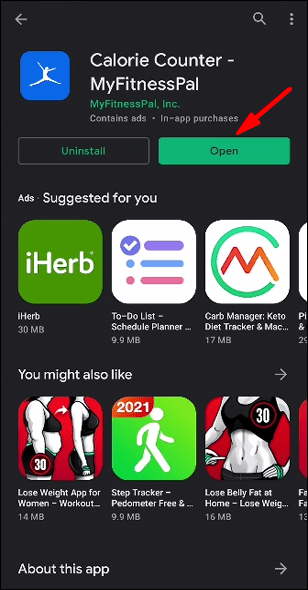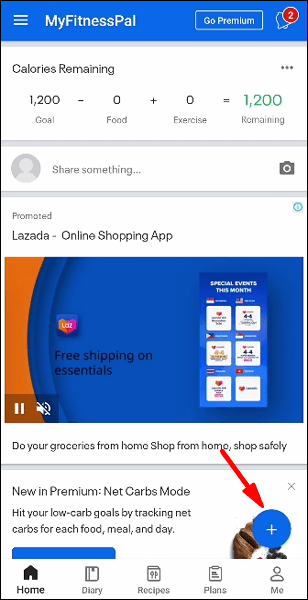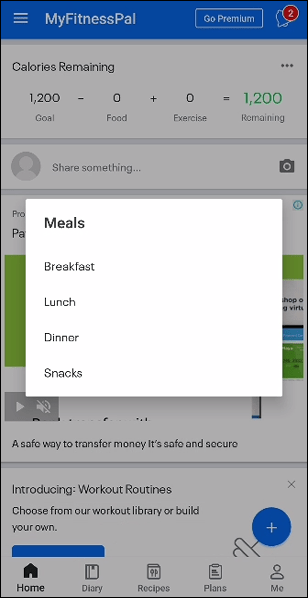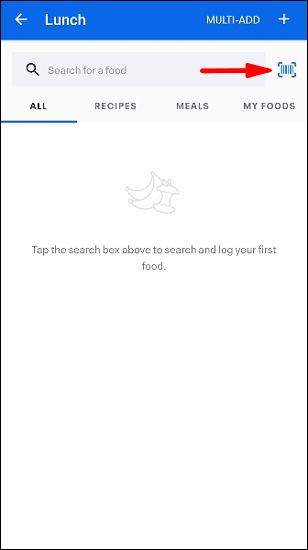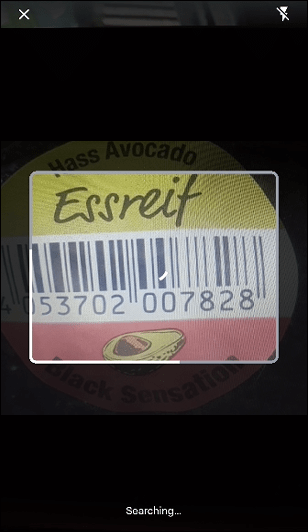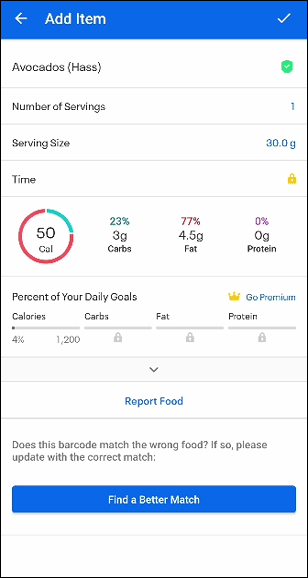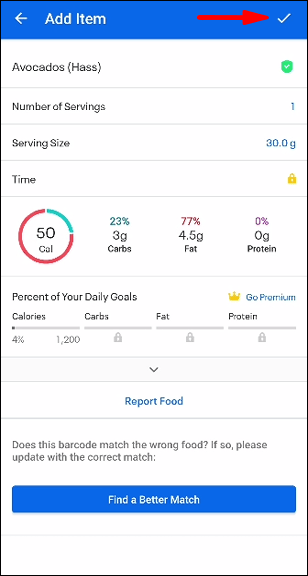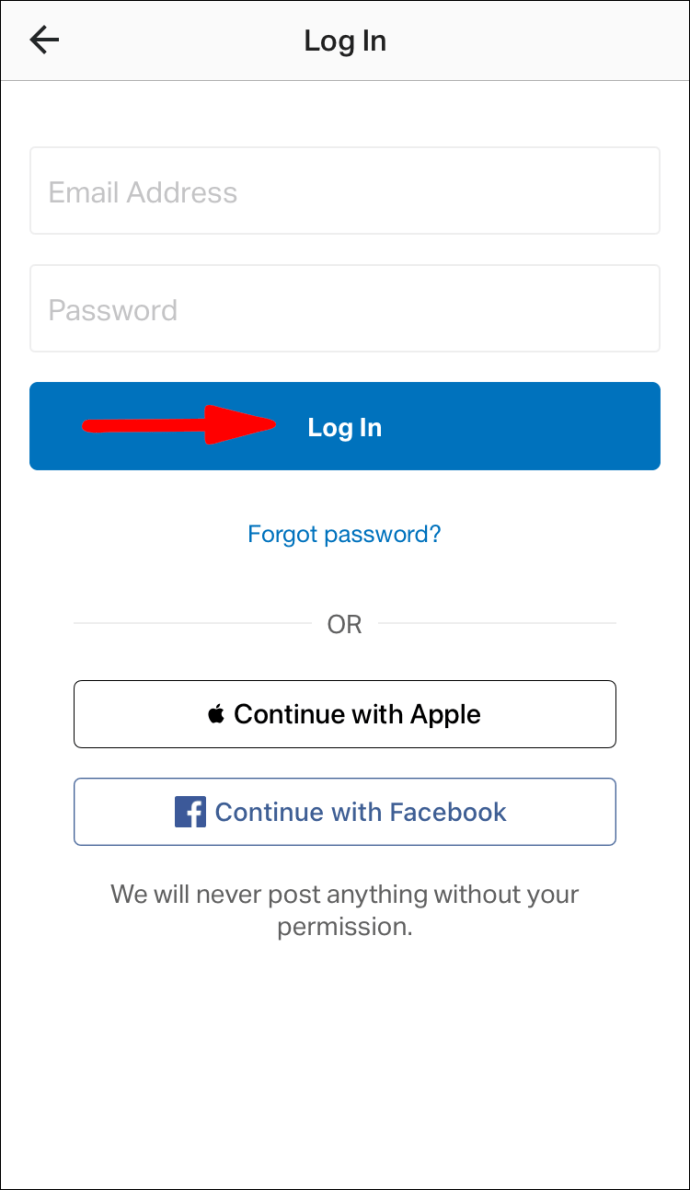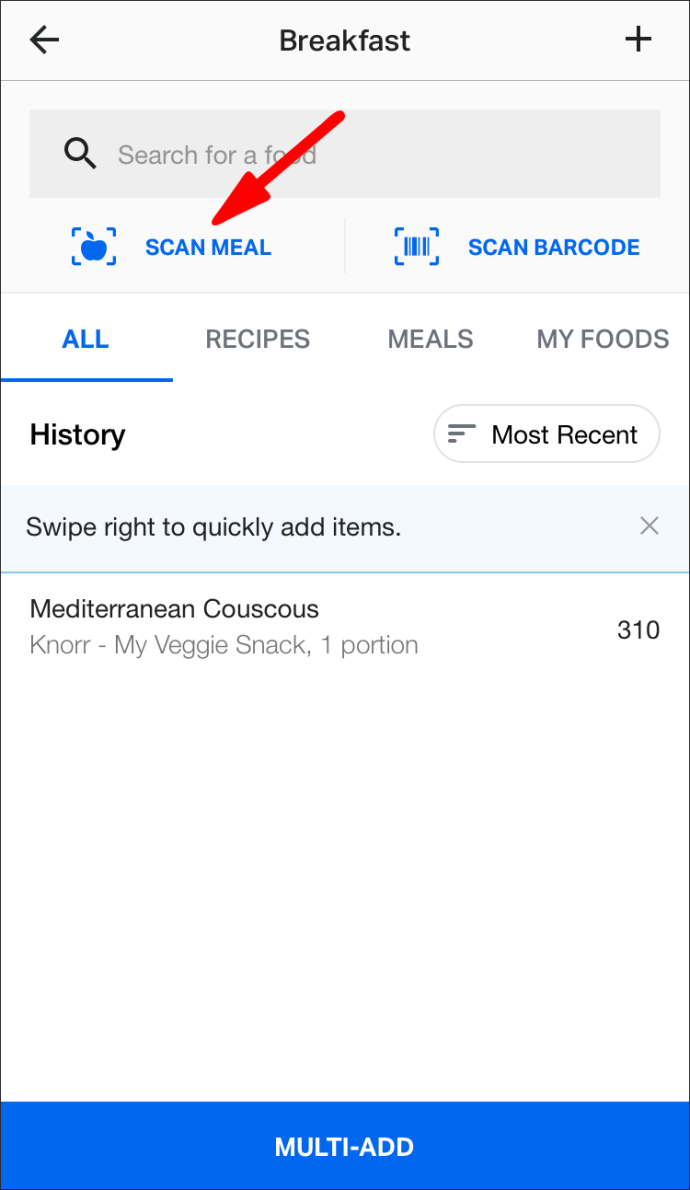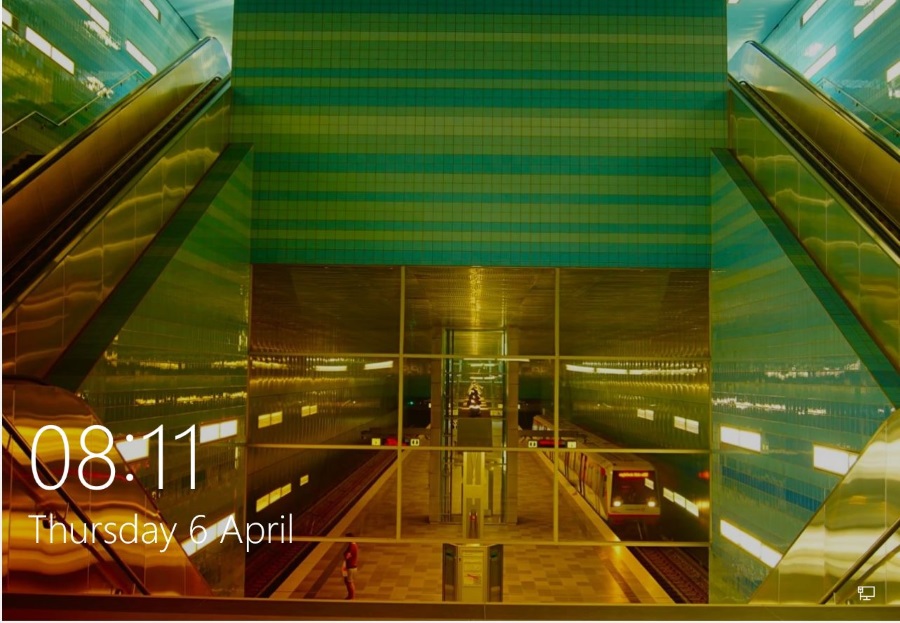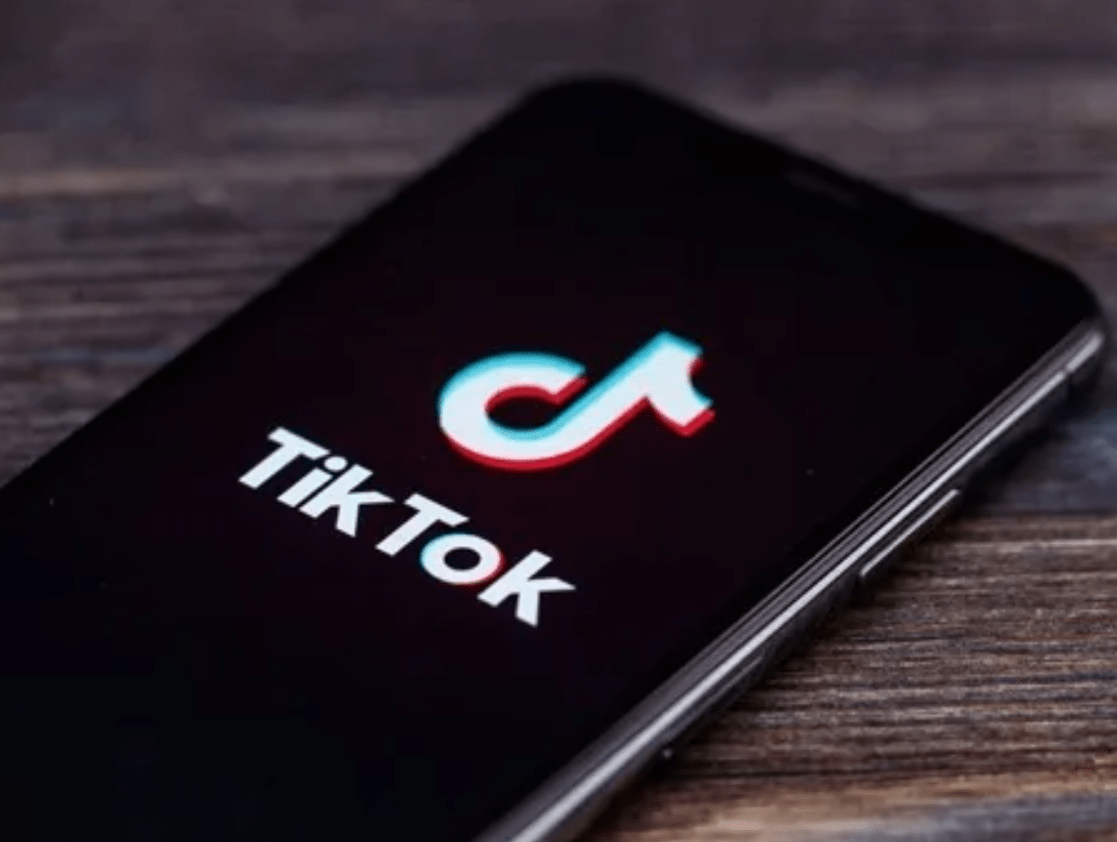MyFitnessPal은 칼로리를 추적하는 데 사용할 수 있는 방대한 음식 데이터베이스와 함께 제공됩니다. 그러나 데이터베이스에 너무 많은 항목이 있기 때문에 방금 소비한 항목을 찾기가 어려울 수 있습니다. 운 좋게도 이 앱에는 음식을 스캔하고 새 항목을 추가하는 과정을 용이하게 하는 기능이 있습니다. 카메라만 있으면 됩니다.

이 항목에서는 MyFitnessPal을 사용하여 음식을 스캔하는 방법을 알아봅니다.
MyFitnessPal로 음식을 스캔하는 방법?
식사 스캐너는 MyFitnessPal에서 가장 편리한 기능 중 하나입니다. 앱에 음료나 식사를 추가하려면 다음을 수행해야 합니다.
- 앱을 시작합니다.
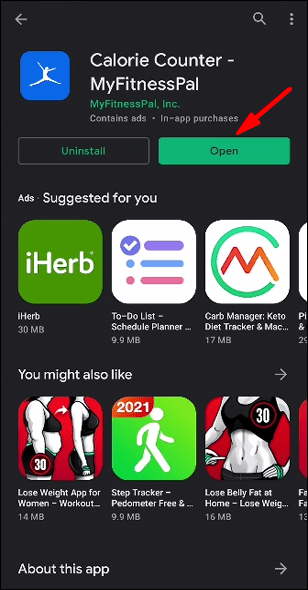
- 메인 메뉴 하단에 있는 더하기 기호를 누르십시오.
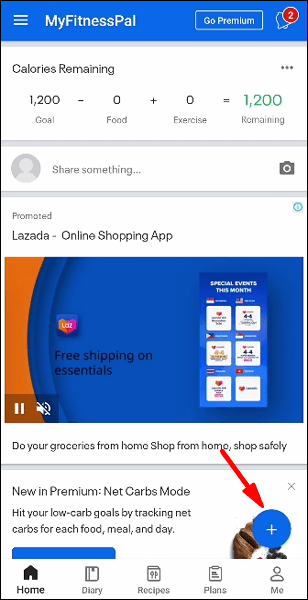
- 식사가 간식, 아침 식사, 점심 또는 저녁 식사인지 선택하십시오.
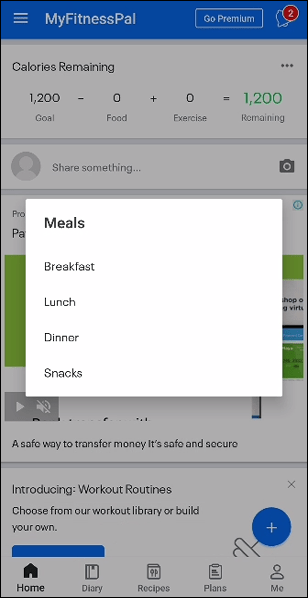
- 다음 창에서 바코드 기능 또는 데이터베이스를 사용하여 수동으로 음식을 검색하도록 선택합니다.
- 식사 입력 창 상단에 있는 바코드를 누르면 카메라가 실행됩니다.
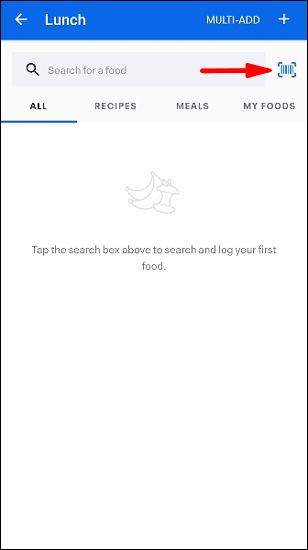
- 마시거나 먹고 있는 품목의 바코드 위로 카메라를 이동합니다. 필요한 경우 앱이 카메라에 액세스하도록 허용합니다.
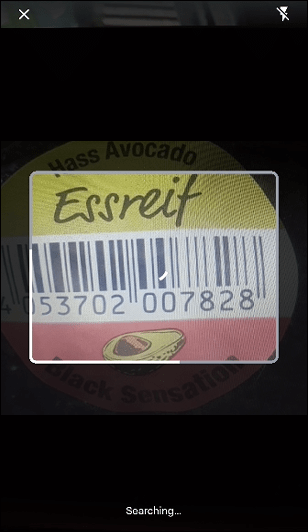
- 몇 초 안에 앱이 당신이 무엇을 먹고 있는지, 양을 결정하고 영양 정보를 알려줄 것입니다. 드시는 음식이나 음료에 따라 서빙 횟수를 변경해야 할 수도 있습니다. 예를 들어 시리얼 상자의 절반만 먹고 있고 앱이 4인분에 대한 정보를 제공하는 경우 숫자를 2로 수정할 수 있습니다.
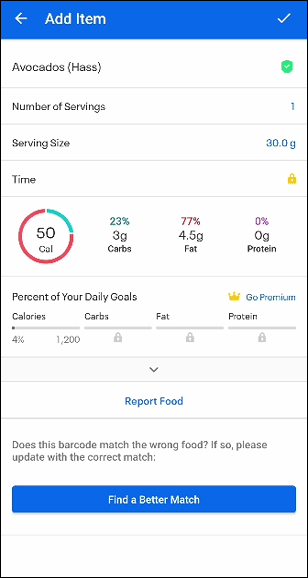
- 모든 것이 확인되면 화면 상단의 체크 표시를 눌러 다이어리에 항목을 추가합니다.
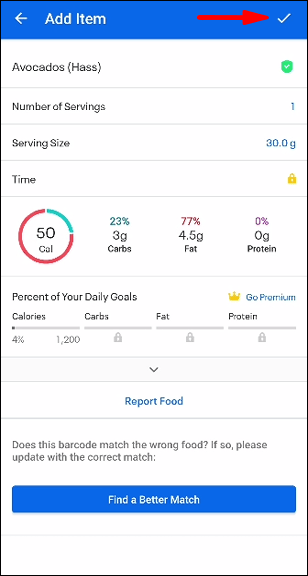
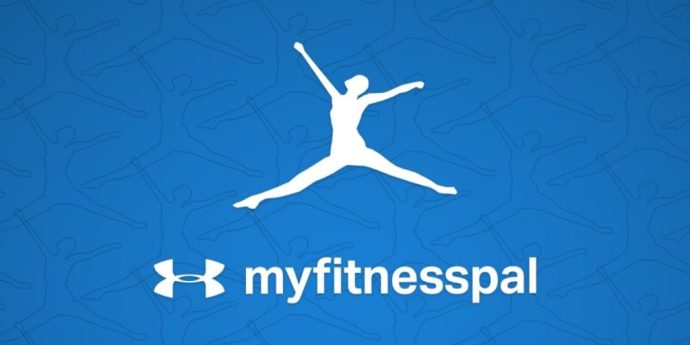
iPhone에서 MyFitnessPal로 음식을 스캔하는 방법은 무엇입니까?
언어 기본 설정이 영어로 설정된 프리미엄 iOS 사용자는 음식 스캔 기능에 액세스할 수 있습니다.
- 앱을 시작하고 로그인합니다.
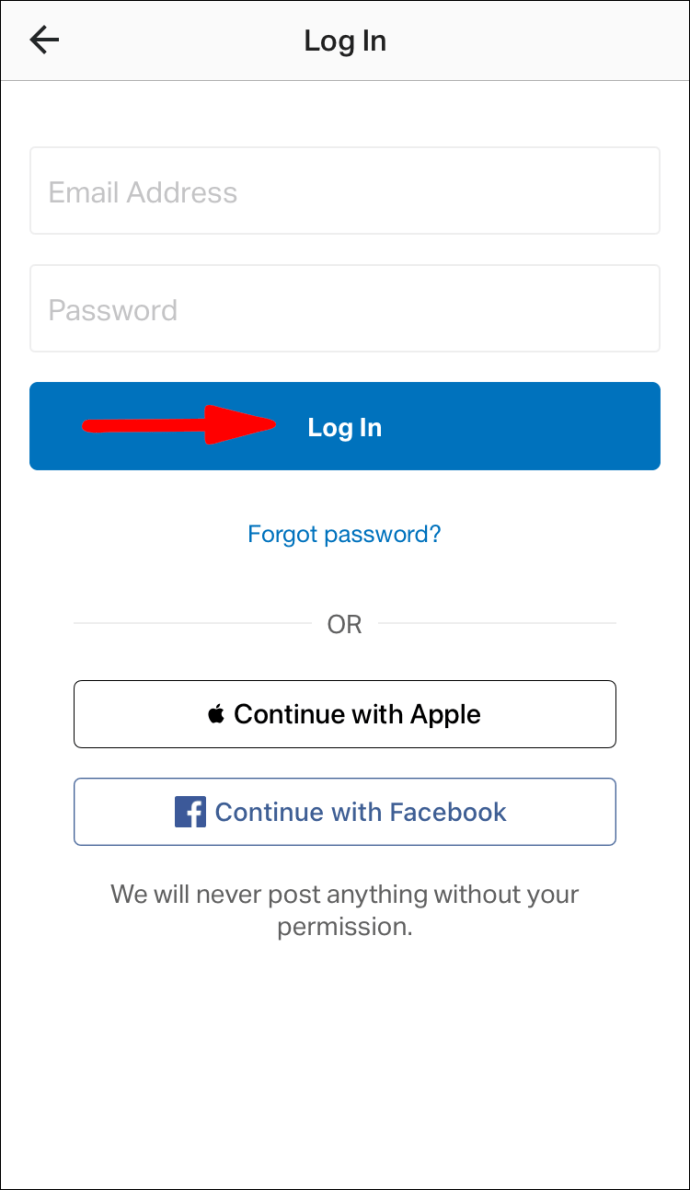
- "스캔 식사"옵션을 누르십시오.
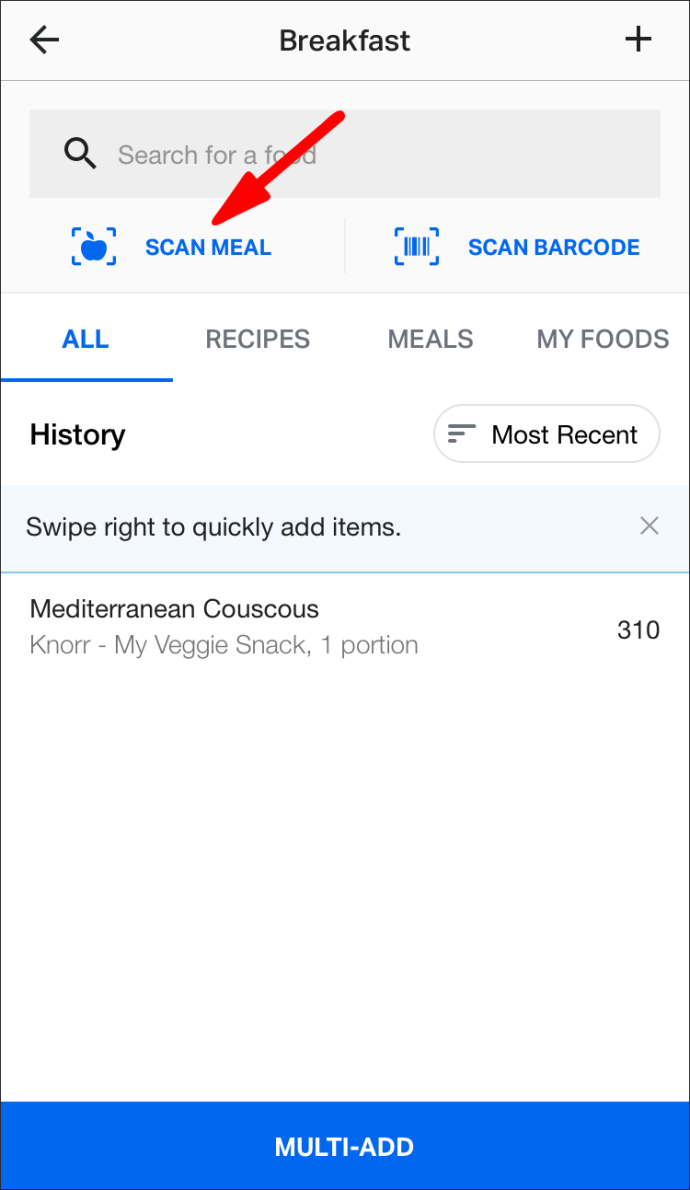
- 카메라를 사용하여 식품을 확대하십시오.
- 몇 초 동안 음식이나 음료 위에 마우스를 올려 놓고 사진을 찍지는 마십시오.
- 이제 라이브러리에 여러 제안이 나열됩니다.
- 제안에서 항목을 찾아 일기장에 추가합니다. 여러 음식을 입력하려면 카메라를 음식 위로 이동하여 전체 컬렉션을 통합하십시오.
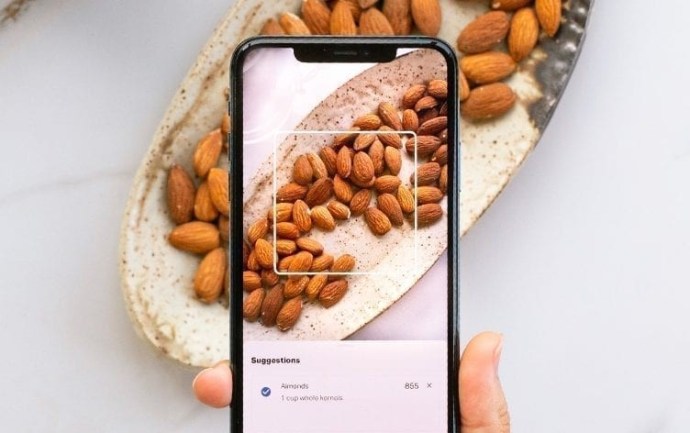
Android에서 MyFitnessPal로 음식을 스캔하는 방법은 무엇입니까?
안타깝게도 Android 버전의 앱은 음식 스캔 기능을 지원하지 않습니다. 이 기능은 iOS 13 이상에서만 작동합니다.
추가 FAQ
MyFitnessPal에 걸음 수를 입력하려면 어떻게 합니까?
MyFitnessPal 걸음 수는 수동으로 입력할 수 없습니다. 유일한 옵션은 자동 걸음 수 추적:u003cbru003eu003cbru003e1입니다. 앱을 시작하고 "일기"를 누릅니다.u003cbru003eu003cimg class=u0022wp-image-243579u0022 style=u0022width: 300px;u0022 src=u0022//www.alphr.com/wp-content/61/uploads/2 u0022u0022u003eu003cbru003e2. "운동" 섹션까지 아래로 스크롤합니다.u003cbru003eu003cimg class=u0022wp-image-243580u0022 style=u0022width: 300px;u0022 src=u0022//www.alphr.com/wp-content/upload20 u0022u0022u003eu003cbru003e3. "단계 추적기 연결"을 선택하고 "장치 추가"를 선택합니다.u003cbru003eu003cimg class=u0022wp-image-243581u0022 style=u0022width: 300px;u0022 src=u0022//www.alphr.com/1swp-content /63.pngu0022 alt=u0022u0022u003eu003cbru003e4. 자동으로 걸음 수를 추적하는 앱을 선택하십시오.u003cbru003eu003cimg class=u0022wp-image-243582u0022 style=u0022width: 300px;u0022 src=u0022//www.alphr.com/wp-content/61/uploads/2gult =u0022u0022u003eu003cbru003eu003cbru003eApple Watch를 연결하여 걸음 수를 모니터링할 수도 있습니다(u003cbru003eu003cbru003e1). iPhone에서 앱에 걸음 수를 추적할 수 있는 권한을 부여합니다.u003cbru003eu003cimg class=u0022wp-image-243620u0022 style=u0022width: 300px;u0022 src=u0022//www.alphr.com/wp-content/20 /image4-22.pngu0022 alt=u0022u0022u003eu003cbru003e2. "모션 및 피트니스" 기능을 켭니다.u003cbru003eu003cimg class=u0022wp-image-243621u0022 style=u0022width: 300px;u0022 src=u0022//www.alphr.com/wp-content/51/uploads1 pngu0022 alt=u0022u0022u003eu003cbru003e3. 이제 MyFitnessPal이 동기화할 수 있는 앱 목록이 표시됩니다. "건강 앱"을 선택하고 공유할 데이터를 결정하십시오.u003cbru003e4. MyFitnessPal이 시계에 자동으로 설치되고 걸음 수 모니터링이 시작됩니다.
MyFitnessPal에 내 음식을 어떻게 추가합니까?
MyFitnessPal의 또 다른 좋은 점은 자신의 음식을 추가할 수 있다는 것입니다:u003cbru003eu003cbru003e1. 앱을 실행하고 로그인합니다.u003cbru003eu003cimg class=u0022wp-image-243567u0022 style=u0022width: 300px;u0022 src=u0022//www.alphr.com/wp2020bru002003/uploads/20501 화면 오른쪽 하단 모서리에 있는 "나" 섹션으로 이동합니다.u003cbru003eu003cimg class=u0022wp-image-243588u0022 style=u0022width: 300px;u0022 src=u0022//www.alphr-content/uploads/wp 2021/03/65.pngu0022 alt=u0022u0022u003eu003cbru003e3. "내 항목" 탭으로 이동합니다.u003cbru003eu003cimg class=u0022wp-image-243589u0022 style=u0022width: 300px;u0022 src=u0022//www.alphr.com/wp-content/1/uploads/30/wp-content/1.alphr.com/wp-content/uploads/20 u0022u0022u003eu003cbru003e4. "식사" 옆에 있는 "만들기" 버튼을 누릅니다.u003cbru003eu003cimg class=u0022wp-image-243590u0022 style=u0022width: 300px;u0022 src=u0022//www.alphr.com/wp/content/up7 .pngu0022 alt=u0022u0022u003eu003cbru003e5. 식사 이름을 지정하고 사진을 추가하고(선택 사항) 요리를 저장합니다.u003cbru003eu003cimg class=u0022wp-image-243591u0022 style=u0022width: 300px;u0022 src=u0022//www.alphr.com/uploadswp-content 03/68.pngu0022 alt=u0022u0022u003e
식품 라벨을 어떻게 스캔합니까?
MyFitnessPal:u003cbru003eu003cbru003e1에서 식품 라벨을 스캔하려면 다음 단계를 따르세요. "일기"를 누르고 "음식 추가" 버튼을 누릅니다.u003cbru003eu003cimg class=u0022wp-image-243601u0022 style=u0022width: 300px;u0022 src=u0022//www.alphr.com/wp/content/up9 .pngu0022 alt=u0022u0022u003eu003cbru003e2. 여기에서 "음식 검색" 상자와 필드 옆에 바코드 아이콘이 있습니다.u003cbru003eu003cimg class=u0022wp-image-243603u0022 style=u0022width: 300px;u0022 src=u0022//www.alphr -content/uploads/2021/03/70-1.pngu0022 alt=u0022u0022u003eu003cbru003e3. 앱이 camera.u003cbru003e4에 액세스하도록 허용합니다. 카메라를 바코드 앞에 배치하여 화면과 정렬되도록 합니다. 전체 바코드를 확인하십시오.u003cbru003eu003cimg class=u0022wp-image-243571u0022 style=u0022width: 300px;u0022 src=u0022//www.alphr.com/wp-content/uploads.com/wp-content/uploads.com/wp-content/uploads/20502022 src=u0022/u0022 . 음식을 올바르게 스캔하면 음식이 나타나야 합니다.u003cbru003e6. 화면 상단의 "확인" 버튼을 눌러 새 항목을 확인하고 Diary.u003cbru003eu003cimg class=u0022wp-image-243573u0022 style=u0022width: 300px;u0022 src=u0022//www.에 추가합니다. /wp-content/uploads/2021/03/60.pngu0022 alt=u0022u0022u003e
MyFitnessPal 앱이 좋아하는 식사를 저장합니까?
좋아하는 음식에 들어가야 하는 것은 목이 정말 아플 수 있습니다. 다행히도 요리를 쉽게 복사하여 다른 날짜(u003cbru003eu003cbru003e1)에 저장할 수 있습니다. 식사를 편집하려면 연필 버튼을 누르세요.u003cbru003eu003cimg class=u0022wp-image-243614u0022 style=u0022width: 300px;u0022 src=u0022//www.alphr.com/wp-content/1.alphr.com/wp-content/1.alphr.com/wp-content/1.uploads/30 u0022u0022u003eu003cbru003e2. 기억에 남는 식사에 포함할 항목 옆에 있는 상자를 누릅니다.u003cbru003eu003cimg class=u0022wp-image-243616u0022 style=u0022width: 300px;u0022 src=u0022//www.alphr.com/uploadswp-content 03/73.pngu0022 alt=u0022u0022u003eu003cbru003e3. 나이프와 포크 기호를 눌러 식사를 저장하십시오.u003cbru003e4. 요리의 이름을 지정하고 "새로 저장" 버튼을 누르십시오.u003cbru003eu003cimg class=u0022wp-image-243615u0022 style=u0022width: 300px;u0022 src=u0022//www.alphr.com/wp-content/upload pngu0022 alt=u0022u0022u003e
좋아하는 음식을 한 곳에 보관
메뉴를 다양화하고 새로운 항목을 포함하는 것은 식단을 개선하고 건강한 삶을 영위하는 좋은 방법입니다. 이제 MyFitnessPal 제품에 식품을 통합하는 방법을 알게 되었습니다. 따라서 계획에 맞는 식사를 발견할 때마다 카메라로 그 위에 마우스를 올려 놓거나 바코드를 스캔하여 다른 맛있는 요리와 통합하십시오.
MyFitnessPal은 몇 끼의 식사로 구성되어 있습니까? 새 항목을 스캔해 보셨습니까? 어떻게 되었나요? 아래 의견 섹션에 알려주십시오.